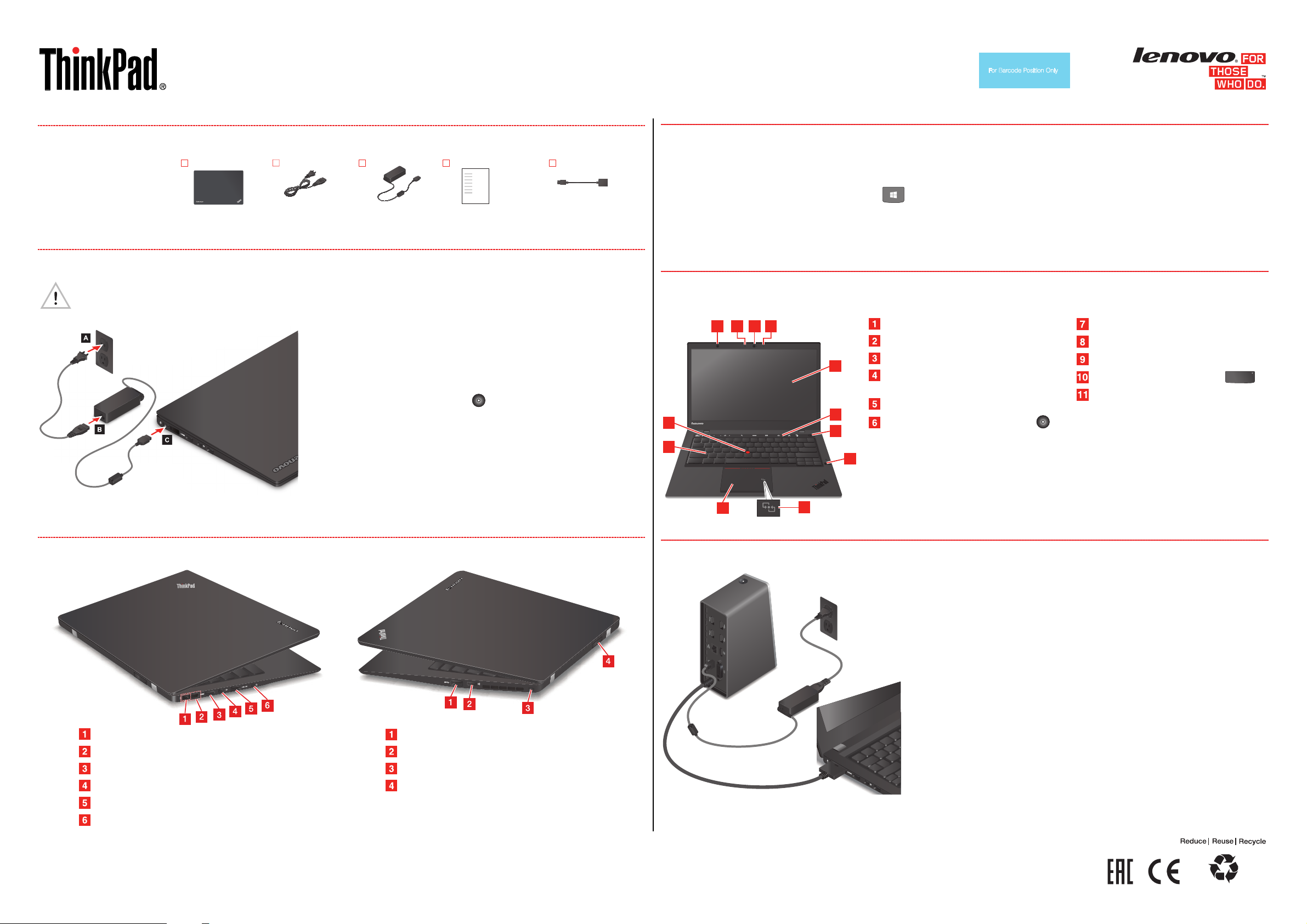
Посібник із встановлення
Примітки щодо використання
®
Комп'ютер ThinkPad
для роботи та особистих проектів, так і для розваг.
X1 Carbon (моделі 20A7 та 20A8) має багато інноваційних функцій, що роблять його ідеальним вибором як
Комплект
поставки
Починаємо роботу
Перш ніж переходити до інструкцій із встановлення, ознайомтеся з інформацією з техніки безпеки, викладеною в
Посібнику з техніки безпеки та гарантії, що надається в комплекті.
Pad X1 Carbon
Think
http://www.lenovo.com/support
Комп'ютер
ThinkPad
Кабель
живлення
Адаптер
змінного струму
Документація
Адаптер для мережі
Ethernet
1. Підключіть пристрій до джерела живлення згідно із
зображенням. Слідкуйте за тим, щоб усі штекери кабелю надійно
та щільно входили до призначених для них роз'ємів.
2. Натисніть кнопку живлення призначеної для ввімкнення
комп'ютера.
3. Налаштуйте операційну систему, дотримуючись інструкцій на
екрані, для виконання першого встановлення системи. Цей
процес займе кілька хвилин.
Додаткова інформація щодо використання комп'ютера ThinkPad
міститься в Посібнику користувача. Див. розділ "Робота з
иком користувача" да
Посібн
лі в цьому документі.
PN: SP40A26013
Printed in China
Робота з посібником користувача
Посібник користувача вже встановлений на вашому комп'ютері в електронному форматі. Щоб відкрити Посібник користувача,
виконайте зазначені нижче дії.
Windows® 8.1: натисніть клавішу Windows + F1. Відкриється служба довідки та підтримки Windows. Торкніться або
клацніть Lenovo User Guide.
Windows 7: торкніться або клацніть Пуск → Підтримка та довідка. Відкриється служба довідки та підтримки Windows.
Торкніться або клацніть Lenovo User Guide.
Найновішу версію Посібника користувача можна знайти за адресою http://www.lenovo.com/UserManuals.
Елементи керування
Датчик навколишнього освітлення
Мікрофони
Камера
Екран (мультисенсорний або
несенсорний)
Adaptive Keys
Кнопка живлення з індикатором
* Двічі торкніться клавіші shift, щоб увімкнути або вимкнути режим Caps Lock. Якщо
індикатор світиться, це означає, що ввімкнено режим Caps Lock.
Примітка. Adaptive Keyboard інтегрує динамічну зміну функцій клавіш, що забезпечує
додаткову функціональність відповідно до типу активного додатку. Докладну
інформацію див. у буклеті Adaptive Keys, керування жестами та голосом, що
надається в комплекті.
Пристрій зчитування відбитків пальців
Керування NFC
Трекпад ThinkPad
Клавіша Shift з індикатором
Вказівник TrackPoint®
Shift
*
11
10
1 2 3 2
Shift
4
5
6
7
9
8
Роз'єми
Роз'єм живлення
Роз'єм Lenovo OneLink
Роз'єм HDMITM
Роз'єм Mini DisplayPort®
Роз'єм Always-on USB 3.0
Аудіороз'єм
Електронні посібники Lenovo®: збережемо планету!
Додаткові відомості щодо продукту наведено в електронному
http://www.lenovo.com/UserManuals
Посібнику користувача, що знаходиться за адресою:
Додатковий пристрій док-станція ThinkPad OneLink
Комп'ютер можна підключити до будь-якої док-станції ThinkPad OneLink з
метою збільшення його функціональних можливостей.
Док-станція ThinkPad OneLink підключається до моніторів та USB-пристроїв і
живить комп'ютер за допомогою одного кабелю.
Якщо ви бажаєте придбати док-станцію ThinkPad OneLink, перейдіть за
адресою:
http://www.lenovo.com/essentials
Роз'єм USB 3.0
Роз'єм мережі Ethernet
Роз'єм для кодового замка
Лоток для картки Micro-SIM (на деяких моделях)
Перше видання (січень 2014 р.)
© Copyright Lenovo 2014.
ПРИМІТКА ЩОДО ОБМЕЖЕННЯ ПРАВ. Якщо поставка даних чи програмного забезпечення здійснюється згідно з контрактом Адміністрації загальних
послуг (GSA), до використання, копіювання та розголошення застосовуються обмеження, викладені в контракті № GS-35F-05925.
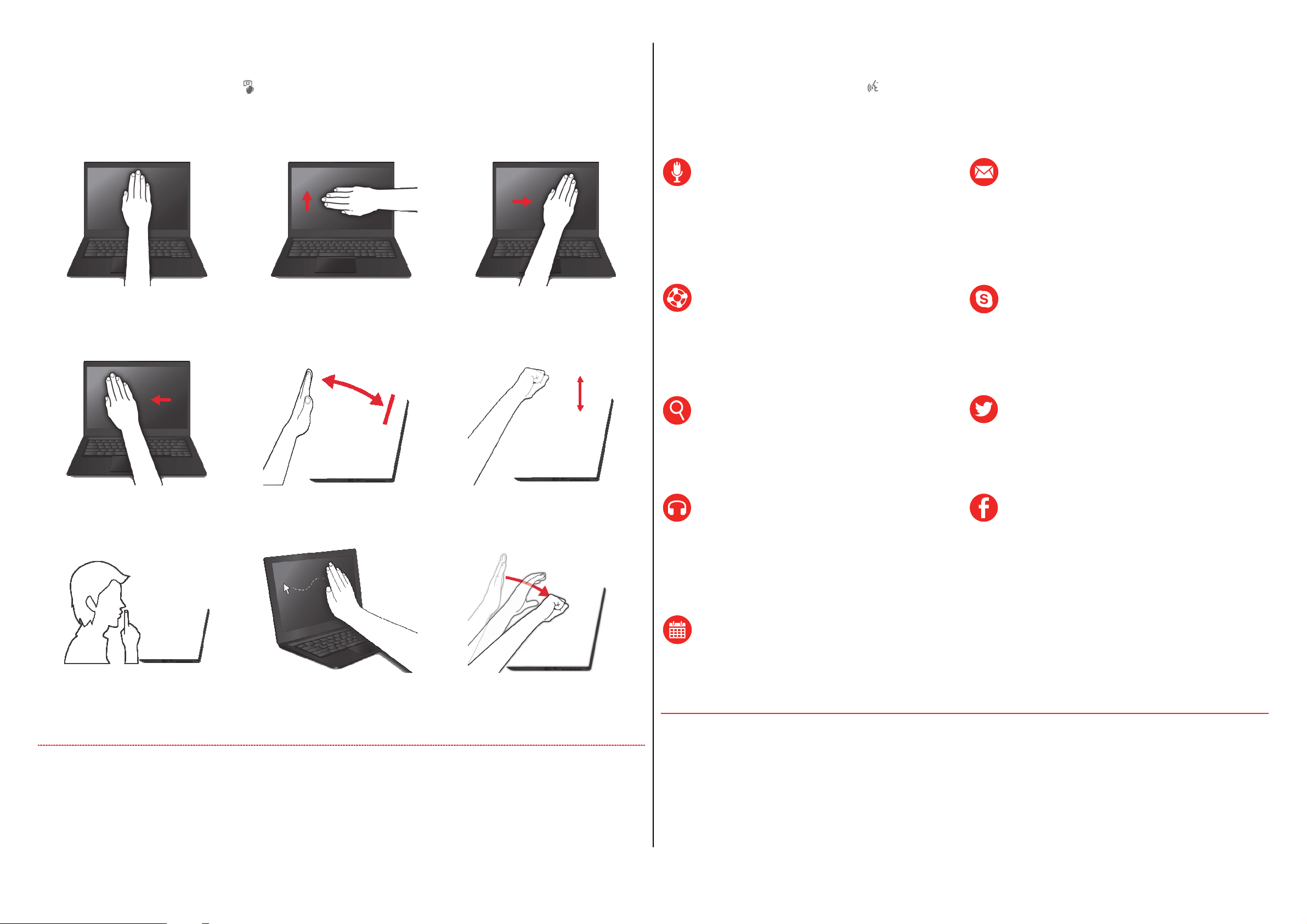
Розпізнавання жестів
Розпізнавання голосу
Торкніться позначки "Розпізнавання жестів" на клавіатурі, щоб увімкнути або вимкнути функцію розпізнавання жестів. Коли
функцію розпізнавання жестів увімкнено, горить зелений індикатор.
Функція розпізнавання жестів доступна лише для деяких додатків, таких як 1 Media Players, 2 PowerPoint® (у повноекранному
режимі), 3 PDF/E-books (у повноекранному режимі), 4 програма перегляду зображень (у режимі слайдшоу) та 5 підтримувані ігри (у
повноекранному режимі).
Утримувати
Увімкн ути відстеження рухів руки
Підтримувані додатки: 2 3
Вгору
Відобразити порожній слайд
Підтримувані додатки: 2
Змах зліва направо
Попередні
трек/слайд/сторінка/фотографія
Підтримувані додатки: 1 2 3 4
Торкніться позначки "Розпізнавання голосу" на клавіатурі та промовте голосову команду. Коли функцію розпізнавання голосу
ввімкнено, горить зелений індикатор.
Примітка. Додаток для розпізнавання голосу підтримує лише деякі мови та діалекти та доступний не в усіх регіонах. Якщо мова
вашої операційної системи не підтримується або для вашої місцевості не передбачено таку функцію, додаток для розпізнавання
голосу не бу
де встановлено на вашому комп'ютері.
Загальні
Прощавай, драконе
Перехід у сплячий режим
Наступна сторінка
Попередня сторінка
Скасувати
Запустити <назва програми>
Отримати довідку
Що мені сказати?
Що мені сказати в календарі?
Що мені сказати у Facebook?
Що мені сказати у Media?
Що мені сказати у Skype?
Електронна пошта
Перевірити електронну пошту
Показати номер <n>
Прочитати
Відповісти на <повідомлення>
Skype
Відкрити Skype
Зателефонувати
Skype <ім'я контакту>
Змах справа наліво
Наступні трек/слайд/сторінка/фотографія
Підтримувані додатки: 1 2 3 4
Палець до рота
Режим увімкнення/вимкнення звуку в
колонках
Підтримувані додатки: 1 2 3 4
Торкання
Пауза/відтворення
Підтримувані додатки: 1
Рух руки
Керування вказівником миші
Підтримувані додатки: 2 3 5
Пошук
Шукати на Amazon <об'єкт пошуку>
Шукати на eBay <об'єкт пошуку>
Шукати на Pandora <об'єкт пошуку>
Шукати на YouTube <об'єкт пошуку>
Twitter
Опублікувати у Twitter <об'єкт для публікації>
Переглянути стрічку Twitter
Переглянути повідомлення у Twitter
Відповісти на номер <n>
Вгору/вниз
Налаштування гучності
Підтримувані додатки: 1 2 3 4
Мультимедійні додатки
Відтворити твори виконавця <ім'я або назва
виконавця>
Відтворити альбом <назва альбому>
Відтворити пісню <назва пісні>
Пауза/відтворення
Збільшення/зменшення гучності
Facebook
Опублікувати у Facebook <об'єкт для публікації>
Переглянути стрічку на Facebook
Переглянути повідомлення на Facebook
Переглянути сповіщення на Facebook
Показати номер <n>
Відповісти на номер <n>
Календар
Переглянути календар
Захоплення
Обрати/перетягнути
Підтримувані додатки: 2 3 5
Показати зустрічі на сьогодні
Показати номер <n>
Прочитати
Юридичні зауваження
Список телефонів служби підтримки Lenovo
Глобальний список телефонів служби підтримки Lenovo див. у Посібнику з техніки безпеки та гарантії або за адресою
http://www.lenovo.com/support/phone. Но
номерів телефонів знаходиться за адресою:
http://www.lenovo.com/support/phone
мери телефонів можуть змінюватися без попереднього повідомлення. Найсвіжіший список
Назва Lenovo, напис "For Those Who Do.", логотип Lenovo, ThinkPad і TrackPoint є товарними знаками компанії Lenovo у
Сполучених Штатах та (або) інших країнах.
Windows та PowerPoint є товарними знаками групи компаній Microsoft.
Терміни HDMI та HDMI High-Definition Multimedia Interface є товарними знаками або зареєстрованими товарними знаками компанії
HDMI Licensing LLC в США та інших країнах.
Mini DisplayPort (mDP) є товарним знаком компанії Video Electronics Standards Association.
Назви інших компаній, продуктів або послуг можуть бути товарними знаками або знак
Додаткові юридичні зауваження див. у Посібнику користувача для вашого комп'ютера. Додаткову інформацію див. у розділі
"Робота з Посібником користувача".
ами обслуговування інших власників.
